
iPad 早已支援視訊會議的「人物居中」功能,可以透過 iPad 的前置超廣角相機讓視訊鏡頭前的你四處移動時,始終將你保持在視訊畫面中央,但這功能一直都沒有在 Mac 上提供。
不過,Apple 在 macOS Ventura 版本中新增了 Mac 接續互通相機功能,讓我們可以將 iPhone 作為 Mac 網路攝影機,藉此實現一般網路攝影機無法做到的效果,像是人像模式、人物居中及攝影棚燈光效果。
那我們要如何使用 Mac iPhone 接續互通相機呢?本篇會詳細教學。

Mac iPhone 接續互通相機是什麼?
所謂的「接續互通相機」(Continuity Camera)是指,我們在 Mac 上調用強大的 iPhone 相機,讓 iPhone 作為 Mac 的視訊鏡頭,取代 Mac 原本的 720P 或 1080P 畫質,也能使用更多進階的視訊效果,像是人物居中、攝影棚燈光等,除了可以用來視訊之外,也能拍照或掃描文件。
這功能首次在 2022 WWDC 上發表,並預計將於 2022 年 9 月於 macOS Ventura 及 iOS 16 推出。
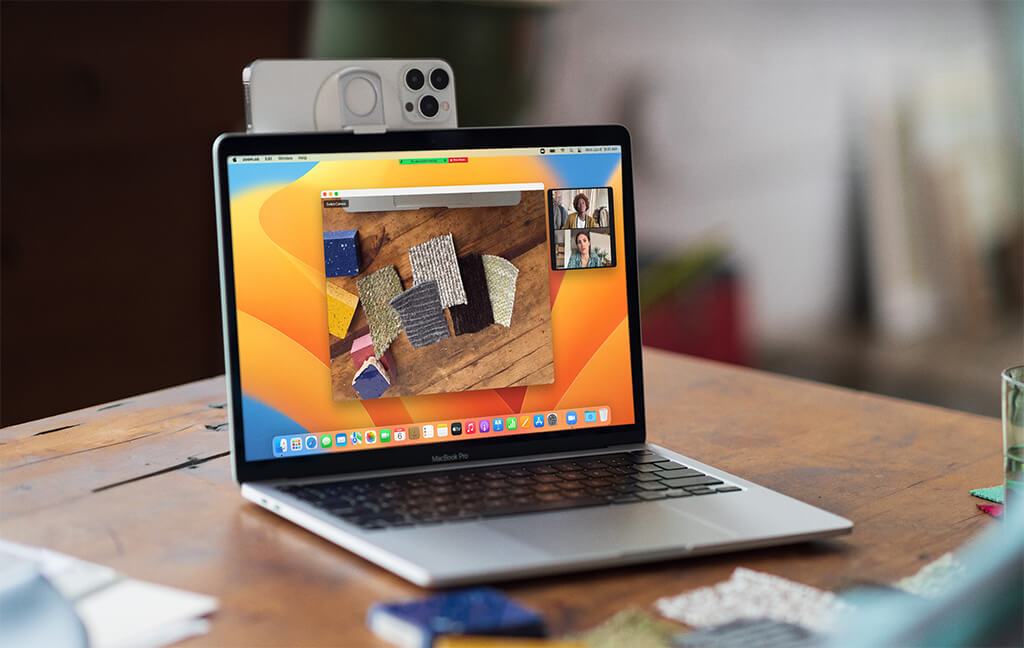
哪些 Mac 或 iPhone 支援「接續互通相機」?
我們需要將 Mac 更新至 macOS Ventura,並將 iPhone 更新至 iOS 16,才能使用「接續互通相機」功能,且 iPhone 需要是 iPhone XR(含)後續機型。
- Mac:須更新至 macOS Ventura
- iPhone:須更新至 iOS 16,且需要是 iPhone XR(含)後續機型
其他條件如下:
- 若要使用「人物居中」和「桌上視角」功能,必須使用 iPhone 11 或後續機型。
- 若要使用「攝影棚燈光」效果,必須使用 iPhone 12 或後續機型。
如何使用「接續互通相機」將 iPhone 作為 Mac 網路攝影機?
開始使用前,我們可以將 iPhone 架在 MacBook 上方,大概像是下圖這樣,之後其他廠商(例如 Belkin 等)也會推出 iPhone 立架,讓我們能接 iPhone 穩穩地立在 MacBook 上。
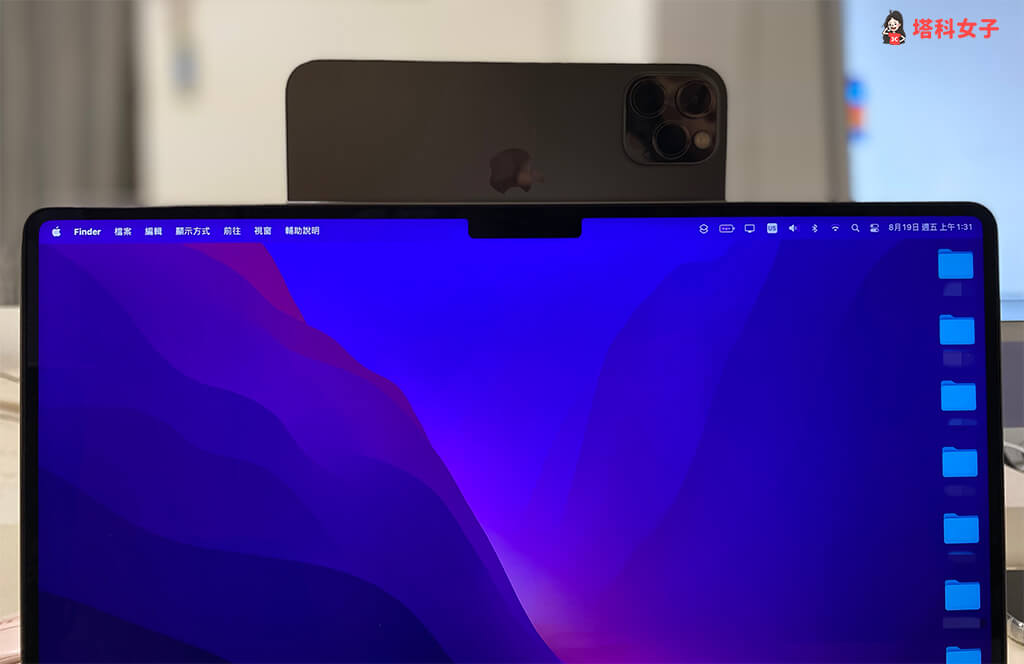
開啟 WiFi 及藍牙
接著,確保你的 Mac 及 iPhone 都有開啟藍牙及 WiFi,且兩個裝置都要登入同一個 Apple ID,並確保 Apple ID 有開啟雙重驗證功能。
確認 iPhone 是否開啟接續互通相機
在預設情況下,iPhone 已開啟「接續互通相機」功能,但你也可以在「設定」>「一般」>「AirPlay 與接力」裡確認是否有開啟「接續互通相機」。
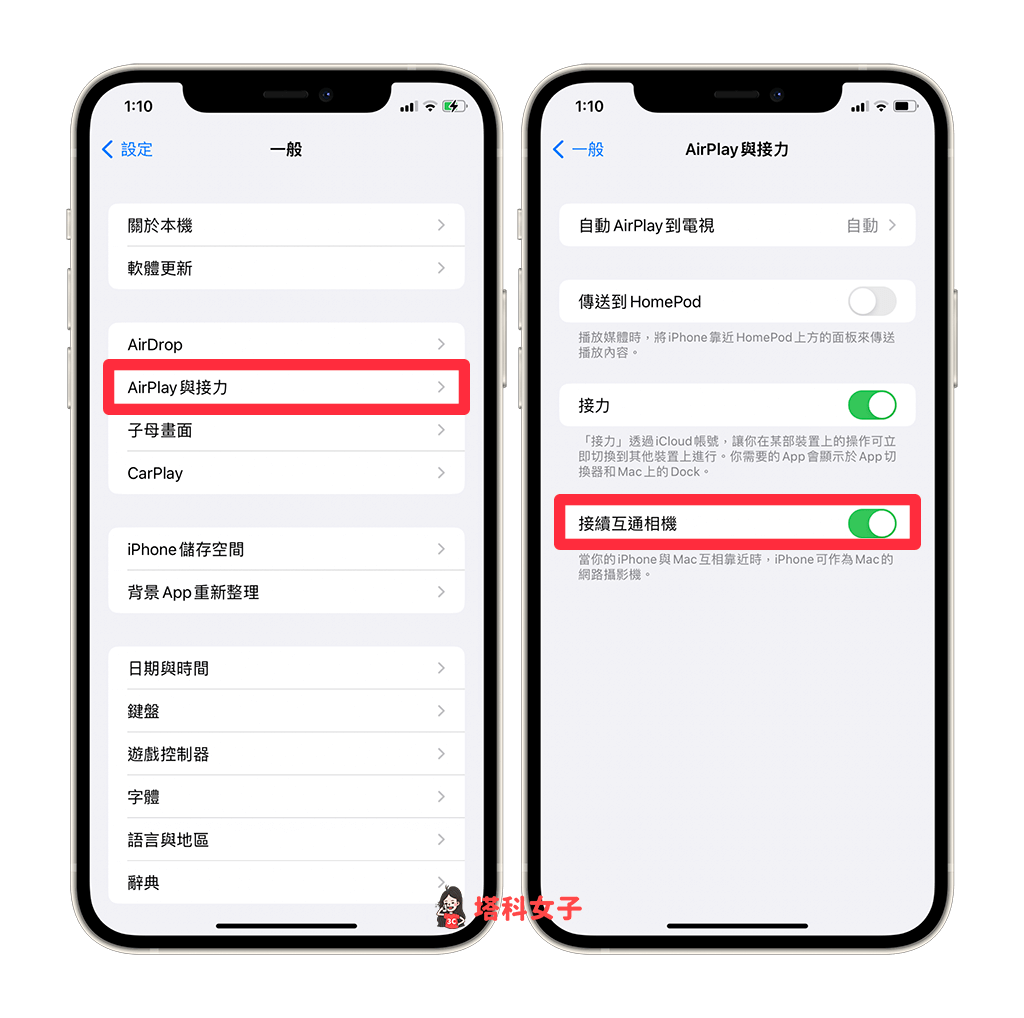
開啟視訊軟體或 FaceTime
接著,在 Mac 上開啟需要用到前鏡頭的應用程式,像是 FaceTime、Zoom、Google Meet 等視訊會議軟體。
此時,將你的 iPhone 靠近 Mac,它應該會自動將畫面切換到 iPhone 後鏡頭,如果沒有的話,你可以按一下 Mac 頂端選單列的「視訊」,並將「相機」改為「iPhone Camera」,這樣一來,你的 iPhone 會變成 Mac 的網路攝影機,調用 iPhone 後鏡頭進行視訊。
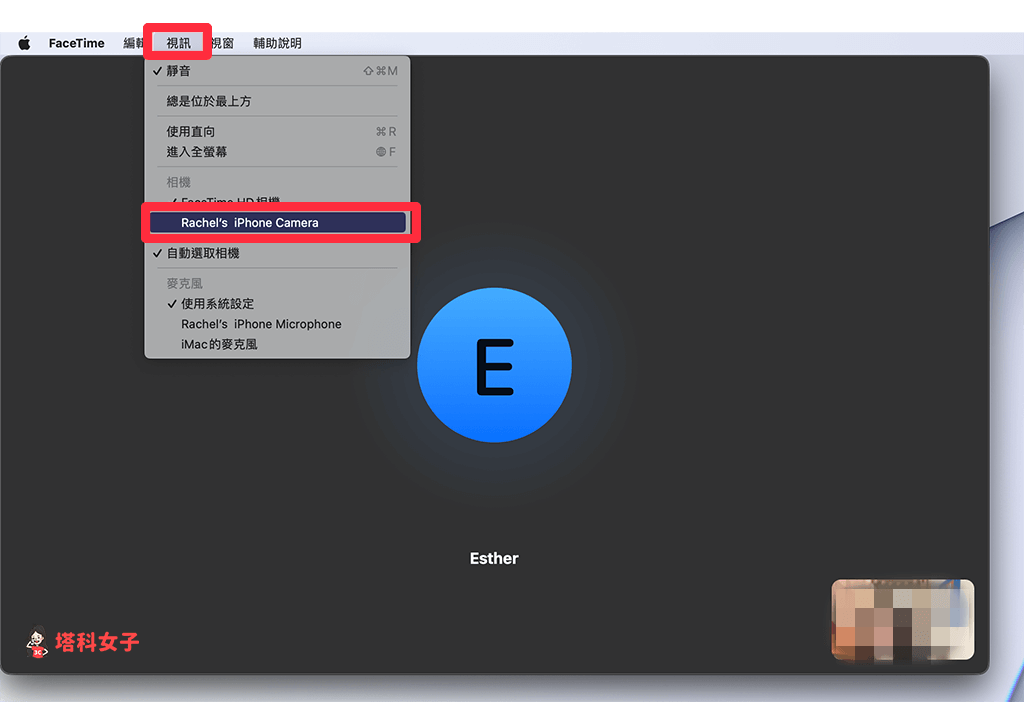
啟用人物居中、攝影棚燈光效果
現在,請點選 Mac 右上角「控制中心」,點選「視訊效果」。
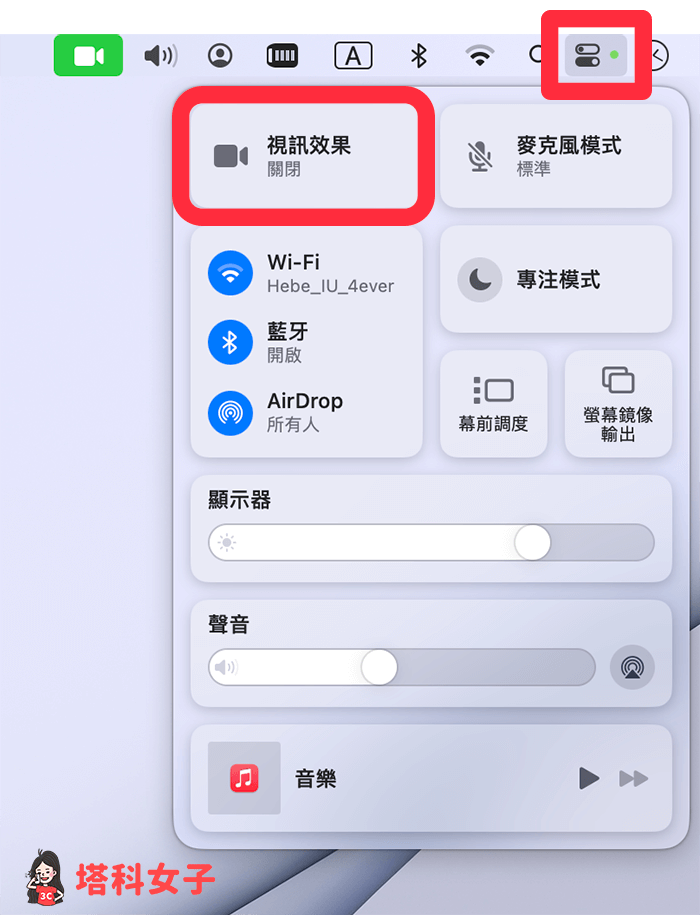
這裡就有人像模式、人物居中、攝影棚燈光效果、桌上視角功能可以使用,不同功能也這取決於你使用的 iPhone 機型:
- 「人物居中」及「桌上視角」:需使用 iPhone 11 或後續機型
- 「攝影棚燈光」效果:需使用 iPhone 12 或後續機型
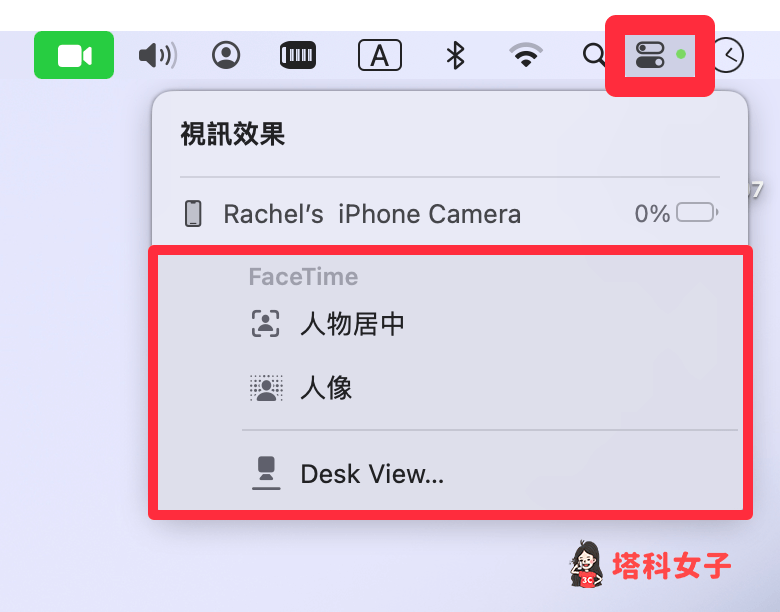
其中最好用的就是「人物居中」效果了,Mac 一直以來都沒有支援「人物居中」,透過這個最新的 Mac iPhone 接續互通相機功能,我們就能實現 Mac 人物居中的視訊效果,即使你在鏡頭前四處移動,它也會跟著你移動並將你保持在視訊畫面的中央。
下芳這個 GIF 就是 Mac 調用 iPhone 相機所呈現出的人物居中效果:

Source: Apple
總結
如果你很常使用 Mac 視訊,但覺得 Mac 原本的前鏡頭畫素太低,或是你想透過 Mac 視訊時使用「人物居中」功能,那可以參考本篇教學使用 Apple 最新推出的「接續互通相機」,將 iPhone 作為 Mac 網路攝影機,調用 iPhone 強大的相機功能。
